In früheren Versionen von Ubuntu bedeutete die Auswahl eines der Standardhintergründe, dass Sie es auch auf dem Anmeldebildschirm sahen.
Ich bin jetzt auf einer Neuinstallation von Ubuntu 14.04, das LightDM-Hintergrundbild scheint unter /usr/share/backgrounds/warty-final-ubuntu.png eingestellt zu sein . Alles andere wird ignoriert.
Ich habe versucht, ein Hintergrundbild festzulegen, indem ich mit der rechten Maustaste auf den Desktop klicke und einen der Standardsätze auswähle (z. B. den, der /usr/share/backgrounds/Forever_by_Shady_S.jpg entspricht ). Ich habe dann neu gestartet, aber das LightDM-Hintergrundbild ist immer noch das standardmäßige violette.
Ich habe mir die Protokolldatei unter /var/log/lightdm/x-0-greeter.log angesehen :
[+0.10s] DEBUG: background.vala:483: Regenerating backgrounds
[+0.10s] DEBUG: background.vala:68: Making background //eadn-wc01-5196795.nxedge.io/usr/share/backgrounds/warty-final-ubuntu.png at 1920x1200,1440x900
Die Wiki-Seite scheint veraltet zu sein, da sie auf Speicherorte von Konfigurationsdateien verweist, die in Version 14.04 nicht mehr existieren.
Ich habe es geschafft, einige potenzielle Konfigurationsdateien unter /usr/share/lightdm/lightdm.conf.d/ zu finden aber die Dateien dort enthalten keine spezifischen Pfade, daher bin ich mir nicht sicher, wie ich vorgehen soll.
Ich bin mir der Pingeligkeit von LightDM bewusst – hier geht es also um die standardmäßigen Hintergrundbilder, die mit Ubuntu geliefert werden, alle haben globale Leseberechtigungen und sind nicht verschlüsselt oder auf separaten Laufwerken.
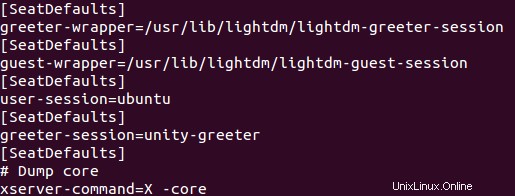
Akzeptierte Antwort:
In meinem Fall hat diese Ask Ubuntu-Antwort das Problem gelöst.
Der org.gnome.settings-daemon.plugins.background Die Einstellung wurde deaktiviert, aber ich konnte nicht feststellen, warum. Einmal habe ich dieses Kontrollkästchen im dconf-editor aktiviert und mein Hintergrundbild geändert, wurde es auf dem Anmeldebildschirm angezeigt.
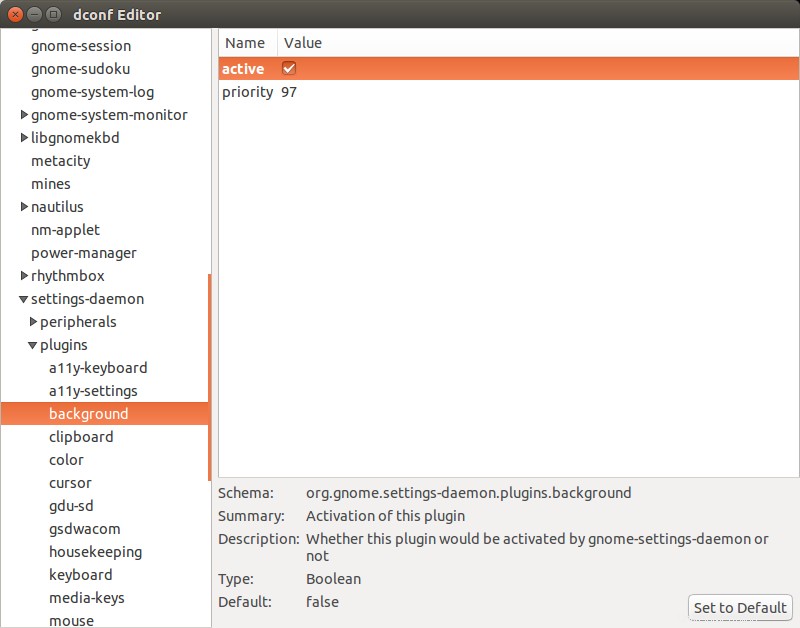
Dconf-Editor:ORG/GNOME/SETTINGS-DAEMON/PLUGINS/BACKGROUND
Wir können den Wert der obigen Einstellung erhalten, indem wir diesen Befehl ausführen:
gsettings get org.gnome.settings-daemon.plugins.background active
Wir können diesen Wert mit dem Befehl ändern:
gsettings set org.gnome.settings-daemon.plugins.background active 'true'